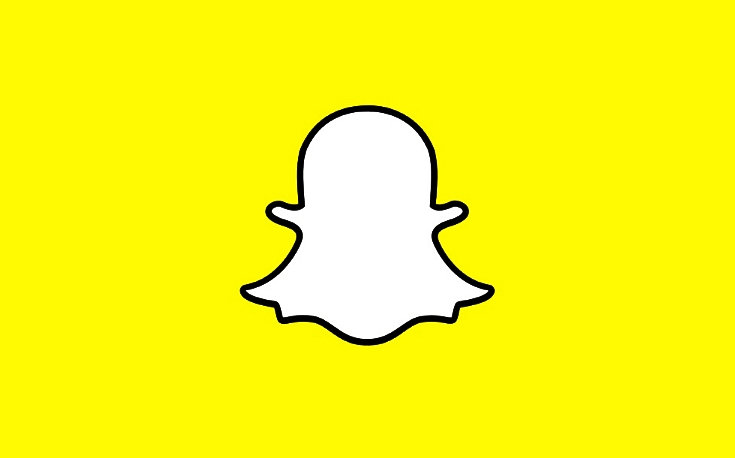Com o tempo, é comum que o desempenho do seu iPhone comece a ficar mais lento. Isso pode ser causado pelo acúmulo de arquivos temporários de cache no sistema, que ocupam espaço de armazenamento do dispositivo e sobrecarregam o hardware. Felizmente, a limpeza do cache pode ajudar a melhorar a performance do seu iPhone. Neste artigo, o Dicas Cel vai explicar como limpar o cache no iPhone.
O que é cache?
Essa é um tipo de memória temporária que armazena dados frequentemente usados para que o processador possa acessá-los mais rapidamente. Por exemplo, quando você visita um site, o cache armazena arquivos temporários, como imagens, para que o site possa ser carregado mais rapidamente na próxima vez que você acessá-lo.
No entanto, com o tempo, o cache pode acumular muitos arquivos, ocupando espaço de armazenamento e deixando o dispositivo mais lento.
Benefícios de limpar o cache no iPhone
Limpar o cache do seu iPhone pode trazer diversos benefícios, como:
- Melhorar o desempenho do seu dispositivo, tornando-o mais rápido e ágil;
- Liberar espaço de armazenamento, o que pode ser útil se você estiver ficando sem espaço no seu iPhone;
- Evitar erros e bugs causados por arquivos temporários corrompidos.
Como limpar o cache do iPhone
Isso pode ser feito de diferentes maneiras, dependendo do tipo de aplicativo e do tipo de dados que você deseja limpar. A seguir, explicamos como limpar o cache no Safari e em outros aplicativos.
Limpar o cache do Safari
O Safari é o navegador padrão do iPhone e, portanto, é um dos aplicativos que mais usam o cache. Limpar o cache do Safari é fácil. Veja como fazer:
- Abra o aplicativo “Ajustes” no seu iPhone.
- Role para baixo e selecione “Safari”.
- Role para baixo até a seção “Privacidade e Segurança” e toque em “Limpar Histórico e Dados dos Sites”.
- Confirme a ação tocando em “Limpar Histórico e Dados”.
Isso irá limpar todo o cache do Safari, incluindo cookies e histórico de navegação.
Limpar o cache de outros aplicativos
Limpar o cache de outros aplicativos pode ser um pouco mais complicado, já que o iOS não permite acessar diretamente o cache de aplicativos. No entanto, você pode tentar reiniciar o seu iPhone ou apagar e reinstalar o aplicativo problemático.
Reiniciar o iPhone é uma maneira simples de limpar alguns dados acumulados e melhorar o desempenho do dispositivo. Para reiniciar o seu iPhone, siga estes passos:
- Pressione e segure o botão lateral ou superior do seu iPhone até que o controle deslizante “Desligar” apareça.
- Arraste o controle deslizante para a direita para desligar o iPhone.
- Após alguns segundos, pressione e segure o botão lateral ou superior novamente até que o logotipo da Apple apareça na tela.